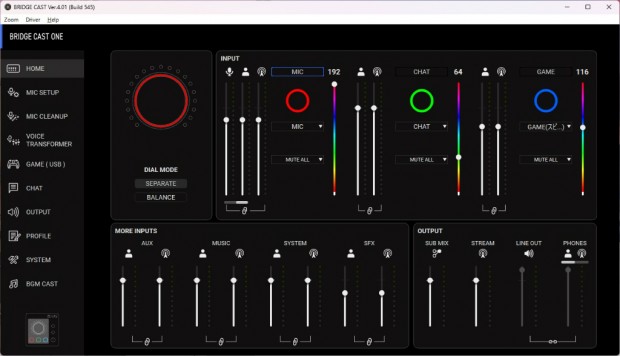
|
| 「BRIDGE CAST App」を起動するとまず表示される「HOME」タブ。各ボタンの脇にあるアイコンは「マイク音声」(MICのみ)、人型のアイコンは「PERSONAL MIX」の音声、電波のアイコンは「STREAM MIX」の音声で、リンクのマークを解除すると個別設定も可能 |
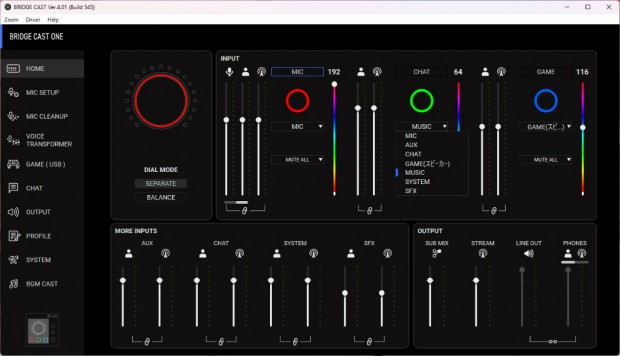
|
| ボタンにはあらかじめ「MIC」「CHAT」「GAME」の音声が登録されており、ドロップダウンリストから変更が可能 |
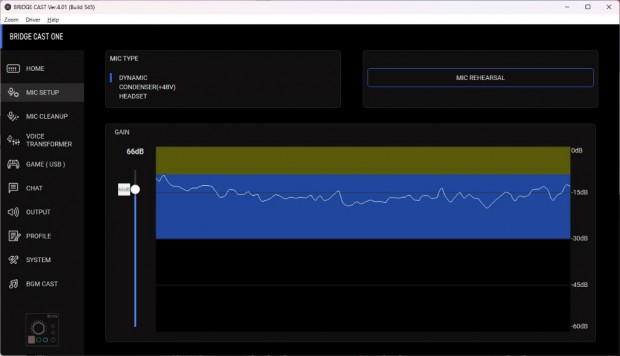
|
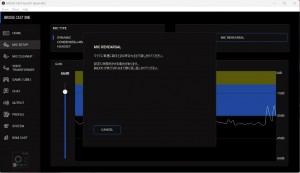
|
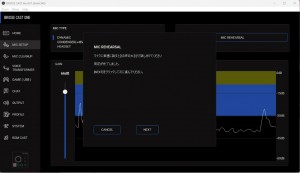
|
| 「MIC SETUP」タブでは、マイクに向かって声を出しながらグラフの波形が青エリアに収まるようにゲインを調整する | |
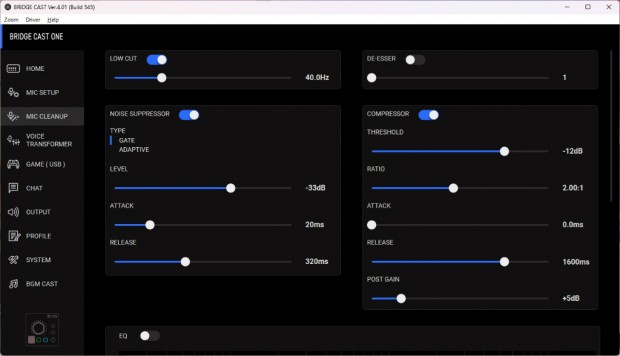
|
| 「MIC CLEANUP」では、不要な低域の音声や周囲のノイズをカットしたり、耳障りな歯擦音を軽減するディエッサ、大きすぎる音声を小さくするコンプレッサなどの設定ができる |
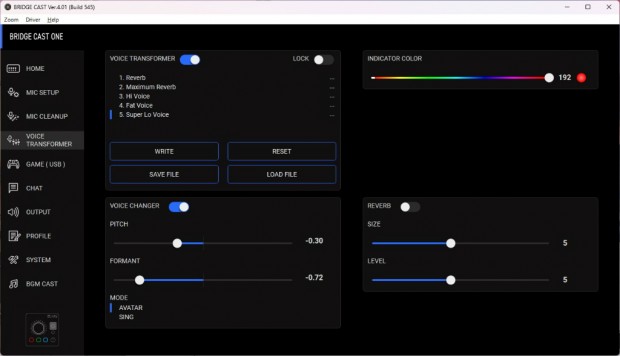
|
| マイクの音声にエフェクトをかける「VOICE TRANSFORMER」タブには、あらかじめ5種類のプリセットが登録済み |
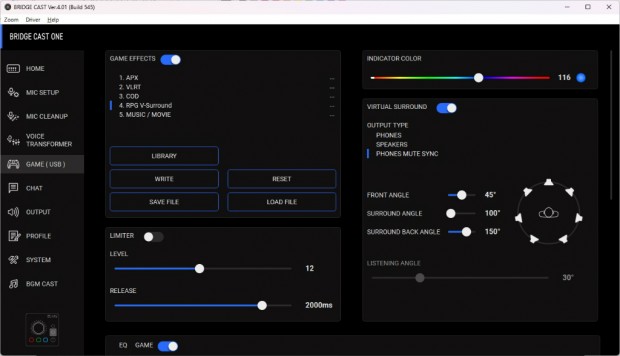
|
| 「GAME(USB)」タブでは、ローランド独自の立体音響技術バーチャルサラウンド機能の設定が可能。一般的なヘッドホンでも音の位置や方向を認識できるようになる |
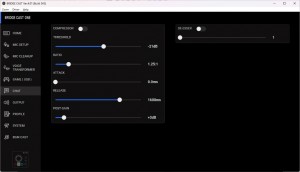
|
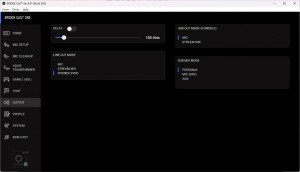
|
| ボイスチャットの設定をする「CHAT」タブ | 出力音声の設定をする「OUTPUT」タブ |
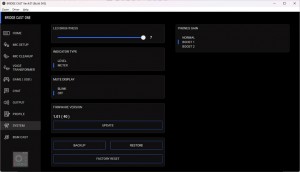
|
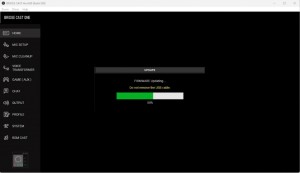
|
| 「SYSTEM」タブではファームウェアのアップデートも可能 | |
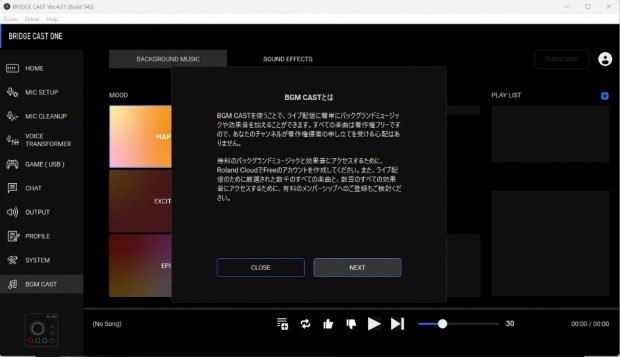
|
| 「BGM CAST」タブからは「Roland Cloud」にアクセス可能。無料のアカウントでもバックグラウンドミュージックや効果音を利用できる |